色域指定で、調整したい部分を選択する
(1)「選択範囲」→「色域指定」
「色域指定ウインドウ」が現れるので、「選択」のプルダウンから「指定色域」を選んで、
画像の中の色調整したい部分 白い花の部分をクリック。
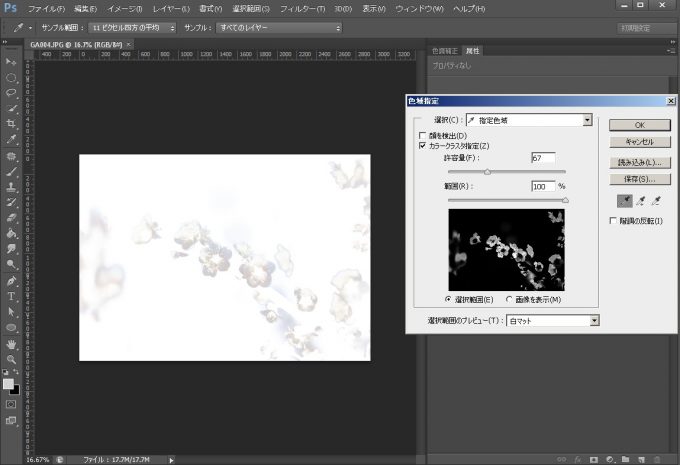
(2)画像に選択範囲を示す点線が出ます
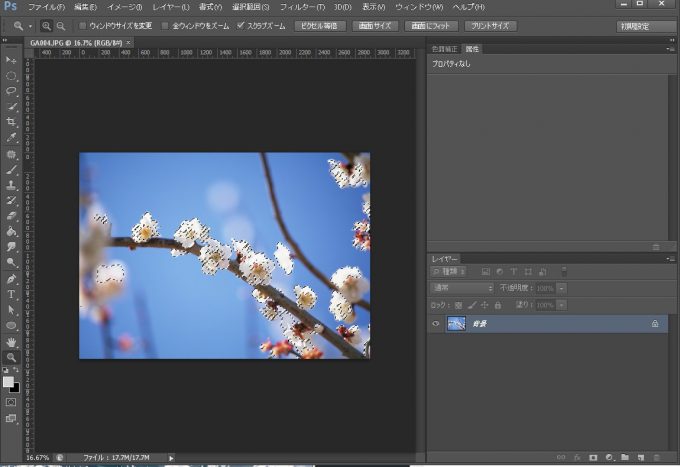
(4)「レイヤーウィンドウ」の下>新規グループを作成」
そのまますぐに「レイヤーマスクを追加」をクリック。選択範囲をマスク化したフォルダ「グループ1」ができます。
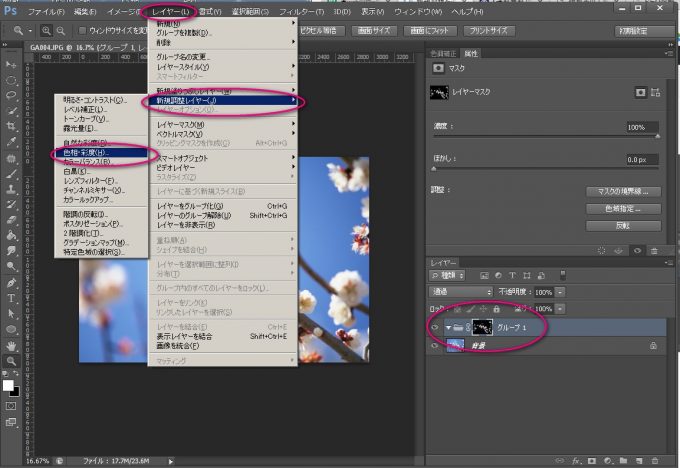
(5)「グループ1」が選ばれた状態で、「レイヤー」→「新規調整レイヤー」→
「色相・彩度」を選択。「新規レイヤー」

(6)alt+グループ1のレイヤーマスクサムネールをクリック。

(7)「白黒表示の状態」で、「イメージ」→「色調補正」→「レベル補正」
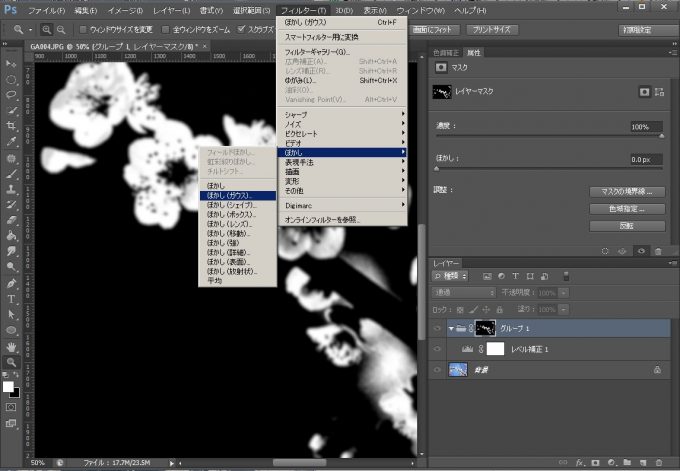
(8)ここが選択されているときに、ブラシツールを選び、白で追加、黒で消す

ここを見て練習しました
- 前の記事
- 調整レイヤーの使い方
- 次の記事
- Photoshopの色相・彩度のチュートリアル
関連記事
-
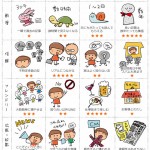
-
【Q】ブログを使ったSEO対策があると聞きました。具体的にどうすればいいですか?
ブログを使ったSEO対策 以前は、被リンクを貰う方法と言えば、「相互リンク集」の作成が主流でした。… ≫続きを読む
-
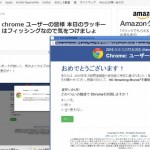
-
おめでとうございます! Chrome ユーザー調査 というのが出たら詐欺
GoogleChromeをお使いの方、こんな画面が出たら詐欺なので注意してください。 ───────… ≫続きを読む
-

-
HTMLコードの編集がよくわからない…不安という方に
こんにちはモンガです。今日はHTML コードが簡単に編集できる便利なツールの 紹介をします。 ネット… ≫続きを読む
-
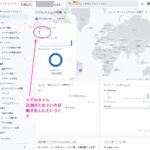
-
グーグルアナリティクスGA4への切り替え
来年7月1日からGoogle Analytics4への移行があるということで、まだ未設定の場合は下記… ≫続きを読む
-
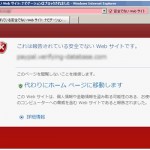
-
【Q】ウィルスに感染したために、サイトが改ざんされたというニュースを読んで不安です
「××社のホームページが改ざんされ訪れた人にウィルス感染の危険」こんな言葉でニュースになっているので… ≫続きを読む
-
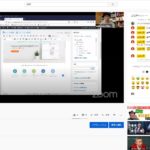
-
zoomのオンラインセミナーをYoutubeでライブ同時配信する方法
zoomのオンラインセミナーをYoutubeでライブ同時配信する方法について調べていたのでやり方を記… ≫続きを読む
-

-
【Q】キーワードの選び方を教えてください。
キーワードについて理解することで、SEO対策の効果がぐんとあがります。遠回りに見えるかもしれないけど… ≫続きを読む
-
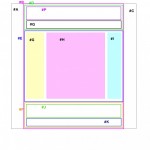
-
cssのpositionはあまり使いません
モモンガの森で、世界一わかりやすいポジションの使い方という記事を書いたところかなりたくさんの方から「… ≫続きを読む
-
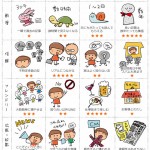
-
【Q】お店のfacebookページを作ったのですが、記事を投稿しても、反応があまりないし、誰が見てくれているかわからないんですが・・・?
《2016年2月補足》サイトリニューアルにあたり、旧記事を整理していますが、アクセスの多い記事は残し… ≫続きを読む
-
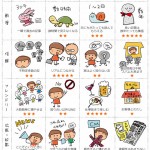
-
【Q】最近はdivというのを使ってホームページを作ると聞きました。何故以前のようなテーブルデザインではいけないんですか?
web標準でつくるホームページ テーブルデザインではなく、スタイルシートを使って制作する方法は、時に… ≫続きを読む


